Untuk mengelola opsi dan layanan dari MTS, lebih mudah untuk memulai akun pribadi Anda dalam sistem. Anda dapat menggunakannya dari browser komputer atau menginstal aplikasi seluler di ponsel Anda dan selalu tetap up to date. MTS mengoperasikan sistem otorisasi yang fleksibel dalam akun pribadi: Anda tidak perlu membuatnya atau mengirim permintaan apa pun. Akun pribadi saya untuk setiap pelanggan dan jadi ada online, Anda hanya perlu masuk dengan nomor Anda dari operator seluler MTS. Pada artikel ini, Anda akan belajar memasukkan akun pribadi Anda dengan aplikasi browser dan seluler.
Cara memasuki Kabinet Pribadi Anda dari komputer
- Ikuti biaya dan hubungkan layanan baru lebih nyaman ketika Anda dapat melakukannya langsung dari laptop Anda. Pergi ke situs MTS dengan referensi http://www.mts.ru.Untuk memulai otorisasi.
- Klik tombol "Masukkan Pribadi Akun" atau pada tab MTS saya.

- Anda akan melihat formulir login di akun pribadi Anda. Untuk mulai dengan, masukkan nomor telepon Anda ke garis atas.
Sekarang klik tautan "Dapatkan SMS Password".

- Masukkan pos pemeriksaan dari gambar. Ulangi semua angka dan huruf dari itu di bidang di sebelah kanan. Perhatikan bahwa Anda perlu mengulang dan mendaftar: Huruf kecil tetap kecil, dan besar dimasukkan dengan tombol switch switch. Segera setelah Anda selesai, klik "Dapatkan Kata Sandi".

- Jika pemberitahuan seperti itu muncul di layar - tunggu pesan telepon.

- Dari nomor 3339 Anda akan menerima pesan dengan kata sandi sekali pakai Anda untuk situs MTS.

- Masukkan kata sandi ke string kedua, sambil mempertahankan register surat. Klik "Masuk".

- Anda akan menemukan diri Anda di akun pribadi Anda MTS. Ini adalah prosedur yang harus Anda lakukan setiap kali Anda memasukkan sistem. Jika manipulasi pesan dan kata sandi terlalu membosankan bagi Anda, lebih baik menginstal aplikasi ke ponsel.

Cara memasuki akun pribadi MTS dari aplikasi seluler
- Jika Anda menginstal aplikasi, prosedur input dengan kata sandi sekali pakai harus dilakukan hanya sekali. Unduh MTS saya di Play Market atau AppStore.

- Buka aplikasi dari desktop Anda.

- Sekarang klik tombol "Login".

- Algoritma login kira-kira sama: Masukkan nomor telepon Anda dan klik "Dapatkan Kata Sandi SMS".

- Selanjutnya, masukkan captcha dari gambar dan klik "Dapatkan kata sandi" lagi.

- Kenyamanan adalah Anda akan segera melihat kata sandi dalam pesan dari MTS. Tulis ulang di bidang khusus dalam aplikasi dan klik "Masuk".

- Anda akan menemukan diri Anda di akun pribadi Anda dari MTS. Seperti yang Anda lihat, Anda tidak perlu membuat apa saja, cukup untuk masuk ke sistem dengan benar.
- Sekarang Anda dapat memasuki kantor hanya dengan mengklik aplikasi: Anda tidak perlu lagi memasukkan kata sandi. Di sini Anda dapat mengonfigurasi peringatan, mengisi kembali ponsel Anda, menghubungkan, dan menonaktifkan berbagai layanan.













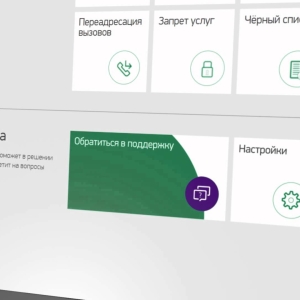










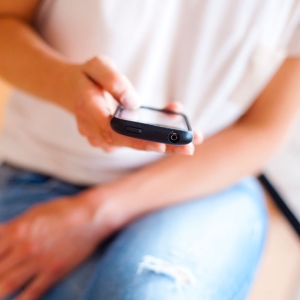

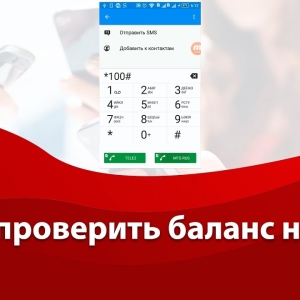






Halo! Ketika Anda mengotorisasi, nomor telepon saya tidak dicetak (saat kata sandi dicetak). Katakan padaku, tolong, ada apa?